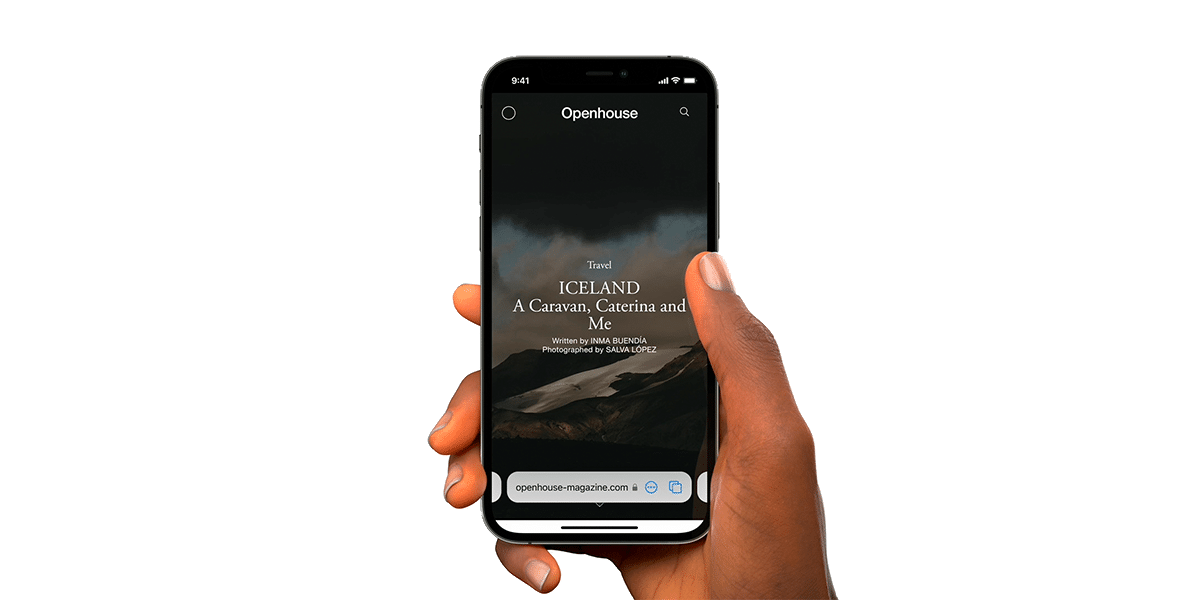
ಐಒಎಸ್ 15 ಹೆಚ್ಚಾಗಿ ಸೆಪ್ಟೆಂಬರ್ ಕೊನೆಯ ವಾರಗಳಲ್ಲಿ ಅಥವಾ ಅಕ್ಟೋಬರ್ ಮೊದಲ ವಾರದಲ್ಲಿ ಬರುತ್ತದೆ. ಜೂನ್ ನಿಂದ ನಮ್ಮೊಂದಿಗೆ ಇರುವ ಈ ಹೊಸ ಆವೃತ್ತಿಯು ಪರಿಕಲ್ಪನಾತ್ಮಕ ಮಟ್ಟದಲ್ಲಿ ಅದರ ಕೆಲವು ಬದಲಾವಣೆಗಳಲ್ಲಿ ಅಭಿಪ್ರಾಯಗಳನ್ನು ಧ್ರುವೀಕರಿಸಿದೆ. ಅವುಗಳಲ್ಲಿ ಒಂದು ಮೇಲೆ ಬೀಳುತ್ತದೆ ಸಫಾರಿ ವಿನ್ಯಾಸ ಕ್ಯು ತಲೆಕೆಳಗಾಗಿ ತಿರುಗಿದೆ ಐಒಎಸ್ 14 ರವರೆಗೆ ನಮಗೆ ತಿಳಿದಿರುವುದಕ್ಕೆ ಸಂಬಂಧಿಸಿದಂತೆ. ಆದಾಗ್ಯೂ, ಐಒಎಸ್ 15 ರ ಮೊದಲ ಬೀಟಾಗಳ ಆರಂಭಿಕ ವಿನ್ಯಾಸವು ಡೆವಲಪರ್ಗಳಿಗೆ ಹಿಡಿಸಲಿಲ್ಲ. ಅದಕ್ಕಾಗಿಯೇ ಇದನ್ನು ನಿರ್ಧರಿಸಲಾಯಿತು ಬಳಕೆದಾರರ ಕೈಯಲ್ಲಿ ಅವರಿಗೆ ಬೇಕಾದ ನ್ಯಾವಿಗೇಷನ್ ಬಾರ್ನ ವಿನ್ಯಾಸವನ್ನು ಬಿಡಿ. ಹೊಸ ಮತ್ತು ಹಳೆಯ ವಿನ್ಯಾಸದ ನಡುವೆ ಬದಲಾಯಿಸುವುದು ಹೇಗೆ ಎಂದು ನಾವು ನಿಮಗೆ ಕಲಿಸುತ್ತೇವೆ.
ಐಒಎಸ್ 14 ರಲ್ಲಿ ಈ ಹಂತಗಳನ್ನು ಅನುಸರಿಸುವ ಮೂಲಕ ಐಒಎಸ್ 15 ರಲ್ಲಿ ನ್ಯಾವಿಗೇಷನ್ ಬಾರ್ಗೆ ಹಿಂತಿರುಗಿ
ಆಪಲ್ ತನ್ನ ಹೊಸ ಸಫಾರಿ ವಿನ್ಯಾಸದ ರಕ್ಷಣೆಯನ್ನು ಹೊಂದಿದೆ ಮಲ್ಟಿ-ಟಚ್ ಗೆಸ್ಚರ್ಗಳ ಮೂಲಕ ಇಂಟರ್ನೆಟ್ ಅನ್ನು ಸರ್ಫ್ ಮಾಡಲು ನಿಮಗೆ ಅನುಮತಿಸುವ ಒಂದು ಕಾಂಪ್ಯಾಕ್ಟ್, ಬಹುಮುಖ ವಿನ್ಯಾಸ, ಬಳಕೆದಾರರ ಸಮಯವನ್ನು ವ್ಯರ್ಥ ಮಾಡುವ ಪರದೆಯ ಮೇಲೆ ಸ್ಪರ್ಶಗಳ ಅನುಕ್ರಮವನ್ನು ತಪ್ಪಿಸುವುದು. ಆದಾಗ್ಯೂ, ಎರಡು ವಿನ್ಯಾಸಗಳ ನಡುವಿನ ಜಂಪ್ ಸ್ವಲ್ಪ ಹಠಾತ್ ಆಗಿರಬಹುದು. ಅದೇ ಕಾರಣಕ್ಕಾಗಿ, ಆಪಲ್ ಐಒಎಸ್ 6 ರ ಬೀಟಾ 15 ರಲ್ಲಿ ಅನುಮತಿಸಲಾಗಿದೆ ಬಳಕೆದಾರರು ಒಂದು ವಿನ್ಯಾಸ ಮತ್ತು ಇನ್ನೊಂದು ವಿನ್ಯಾಸದ ನಡುವೆ ಬದಲಾಯಿಸುತ್ತಾರೆ. ಭವಿಷ್ಯದಲ್ಲಿ ಐಒಎಸ್ 16 ನಂತಹ ಪ್ರಮುಖ ಆವೃತ್ತಿಗಳಲ್ಲಿ ಬದಲಾವಣೆಯು ಅಂತಿಮವಾಗಿರುತ್ತದೆ ಮತ್ತು ವಿನ್ಯಾಸವನ್ನು ಆಯ್ಕೆ ಮಾಡಲಾಗುವುದಿಲ್ಲ.
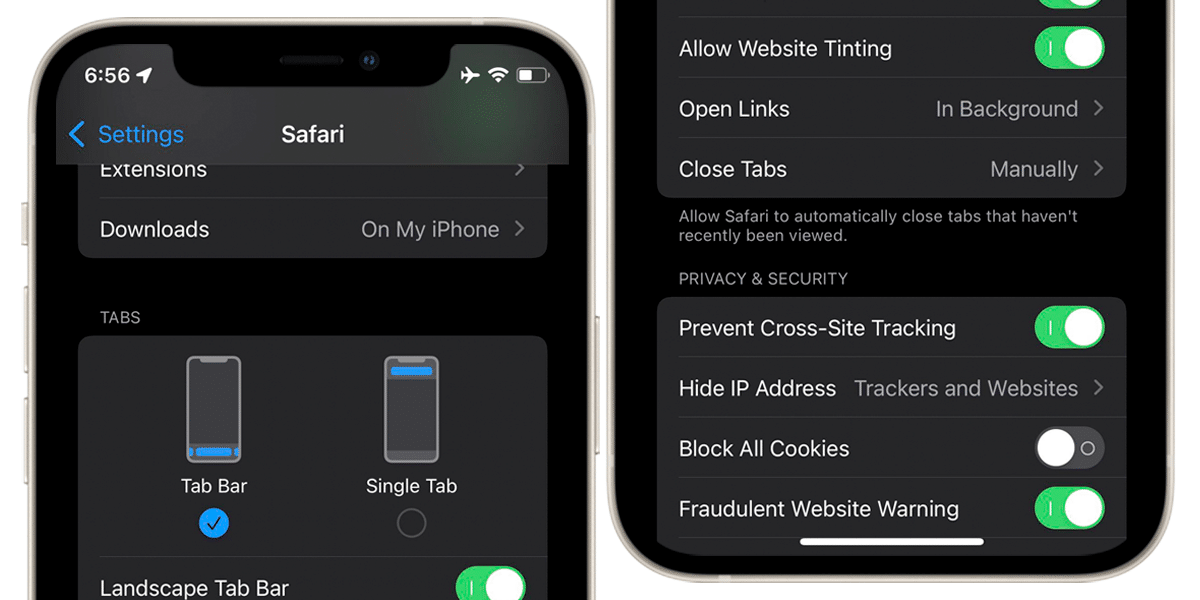
ಐಒಎಸ್ 15 ರಲ್ಲಿ ನ್ಯಾವಿಗೇಷನ್ ಬಾರ್ನ ವಿನ್ಯಾಸವನ್ನು ಬದಲಾಯಿಸಲು, ಈ ಹಂತಗಳನ್ನು ಅನುಸರಿಸಿ:
- ಐಒಎಸ್ ಸೆಟ್ಟಿಂಗ್ಗಳನ್ನು ಪ್ರವೇಶಿಸಿ
- ಸಫಾರಿ ಆದ್ಯತೆಗಳನ್ನು ನಮೂದಿಸಿ
- 'ಟ್ಯಾಬ್' ವಿಭಾಗವನ್ನು ಹುಡುಕಿ
- ಲಭ್ಯವಿರುವ ಎರಡು ಮಾದರಿಗಳ ನಡುವೆ ಆಯ್ಕೆಮಾಡಿ: ಟ್ಯಾಬ್ ಬಾರ್ o ಒಂದೇ ಟ್ಯಾಬ್
ಟ್ಯಾಬ್ ಬಾರ್ ನಿರಂತರ ಬಾರ್ ಆಗಿದ್ದು ಅದು ಬಲ ಅಥವಾ ಎಡಕ್ಕೆ ಸ್ವೈಪ್ ಮಾಡುವ ಮೂಲಕ ಟ್ಯಾಬ್ಗಳ ನಡುವೆ ನ್ಯಾವಿಗೇಷನ್ ಮಾಡಲು ಅವಕಾಶ ನೀಡುತ್ತದೆ. ಬದಲಾಗಿ, ಎಲ್ಲಾ ತೆರೆದ ಕಿಟಕಿಗಳನ್ನು ಪ್ರವೇಶಿಸಲು ಸಿಂಗಲ್-ಟ್ಯಾಬ್ ವಿನ್ಯಾಸಕ್ಕೆ ಬಳಕೆದಾರರಿಂದ ಹೆಚ್ಚುವರಿ ಸ್ಪರ್ಶದ ಅಗತ್ಯವಿದೆ. ಈ ವಿನ್ಯಾಸ ಬದಲಾವಣೆಯನ್ನು ಸುಲಭಗೊಳಿಸಲು, ನೀವು ಸಫಾರಿ ನ್ಯಾವಿಗೇಷನ್ ಬಾರ್ನಲ್ಲಿರುವ 'aA' ಐಕಾನ್ ಮೇಲೆ ಕ್ಲಿಕ್ ಮಾಡಬಹುದು ಮತ್ತು ಪೂರ್ವನಿಯೋಜಿತವಾಗಿ ನೀವು ಹೊಂದಿರುವ ವಿನ್ಯಾಸವನ್ನು ಅವಲಂಬಿಸಿ 'ಮೇಲಿನ ಅಥವಾ ಕೆಳಗಿನ ಬಾರ್ ಅನ್ನು ತೋರಿಸು' ಆಯ್ಕೆಯ ಮೇಲೆ ಕ್ಲಿಕ್ ಮಾಡಿ.
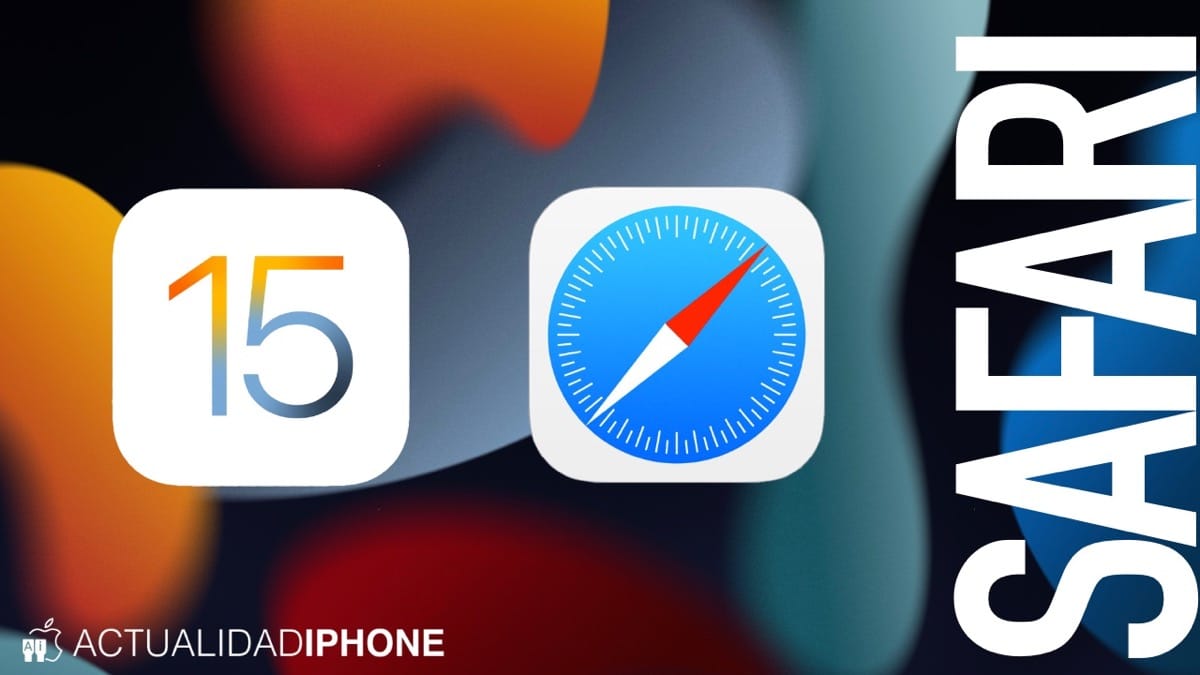
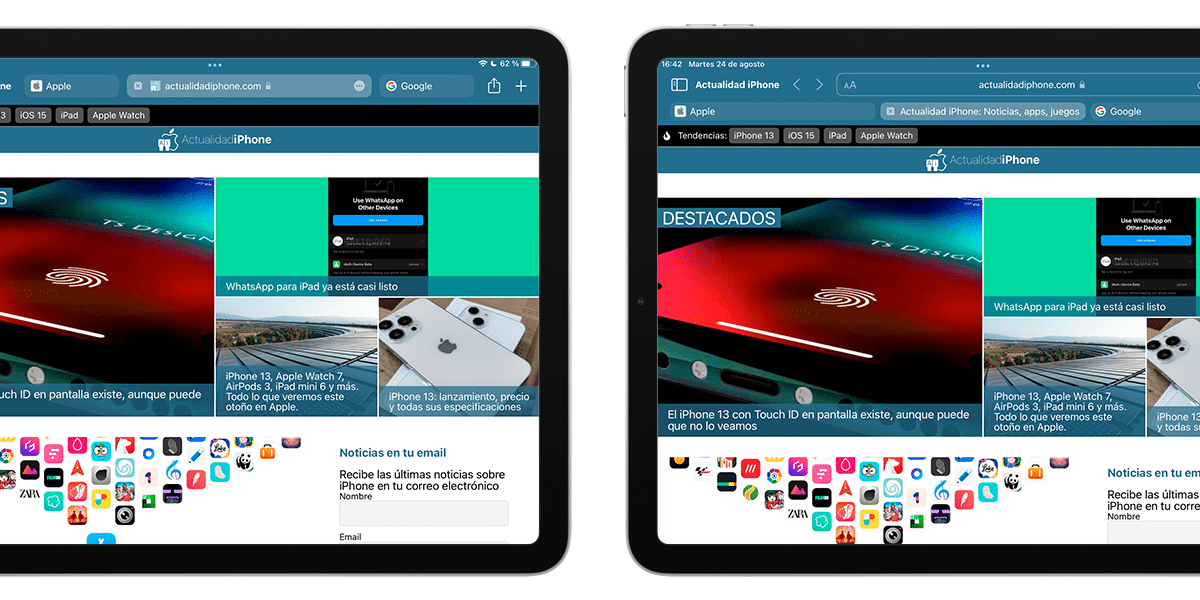
ಬದಲಾವಣೆಯು ಐಪ್ಯಾಡ್ಗೆ ಬರುತ್ತದೆ, ಆದರೆ ಹೆಚ್ಚು ಸೂಕ್ಷ್ಮವಾದ ರೀತಿಯಲ್ಲಿ
ಟ್ಯಾಬ್ಗಳ ಪರಿಕಲ್ಪನೆಯ ಬದಲಾವಣೆಯು ತಲುಪದಿದ್ದರೂ iPadOS 15 ನ್ಯಾವಿಗೇಷನ್ ಬಾರ್ನ ವಿನ್ಯಾಸ ಬದಲಾವಣೆ ಮಾಡಿದರೆ. ಐಒಎಸ್ 15 ರಂತೆಯೇ ನಾವು ಅದೇ ಹಂತಗಳನ್ನು ನಿರ್ವಹಿಸಿದರೆ, ನಾವು ಎರಡು ಆಯ್ಕೆಗಳ ನಡುವೆ ವಿನ್ಯಾಸವನ್ನು ಬದಲಾಯಿಸಬಹುದು:
- ಪ್ರತ್ಯೇಕ ಟ್ಯಾಬ್ ಬಾರ್: ಇದರಲ್ಲಿ ನಾವು ಮುಖ್ಯ ನ್ಯಾವಿಗೇಷನ್ ಬಾರ್ ಮತ್ತು ಕೆಳಭಾಗದಲ್ಲಿ ಟ್ಯಾಬ್ ಬಾರ್ ಅನ್ನು ಹೊಂದಿದ್ದೇವೆ
- ಕಾಂಪ್ಯಾಕ್ಟ್ ಟ್ಯಾಬ್ ಬಾರ್: ಇದರಲ್ಲಿ ನ್ಯಾವಿಗೇಷನ್ ಬಾರ್ ಅನ್ನು ನಾವು ತೆರೆದಿರುವ ಟ್ಯಾಬ್ಗೆ ಸಂಯೋಜಿಸಲಾಗಿದೆ
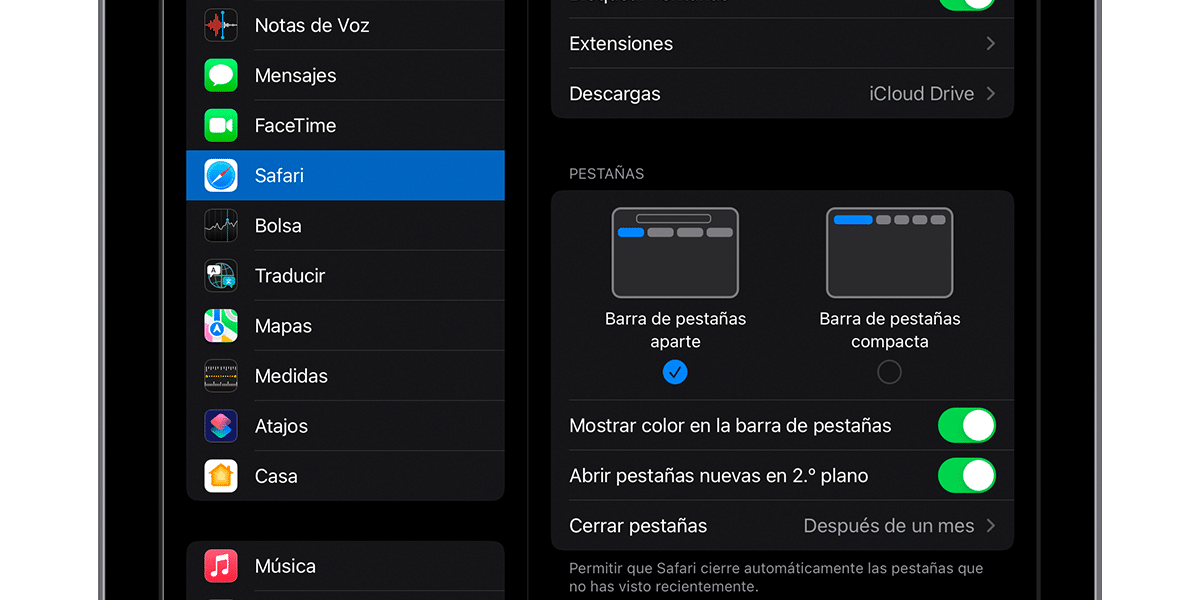
ಈ ವಿಭಾಗವನ್ನು ಮುನ್ನಡೆಸುವ ಚಿತ್ರದಲ್ಲಿ ವ್ಯತ್ಯಾಸವನ್ನು ಕಾಣಬಹುದು. ಇದನ್ನು ಗಮನಿಸಲಾಗಿದೆ ಪ್ರತ್ಯೇಕ ಟ್ಯಾಬ್ ಬಾರ್ ಕಾಂಪ್ಯಾಕ್ಟ್ ಒಂದಕ್ಕಿಂತ ಹೆಚ್ಚು ಸ್ಕ್ರೀನ್ ಸ್ಪೇಸ್ ತೆಗೆದುಕೊಳ್ಳುತ್ತದೆ, ನಾವು ಹೇಳಿದಂತೆ, ಟ್ಯಾಬ್ಗಳ ಪರಿಕಲ್ಪನೆ ಮತ್ತು ಮಲ್ಟಿ-ಟಚ್ ಗೆಸ್ಚರ್ಗಳ ಮೂಲಕ ಟ್ಯಾಬ್ಗಳ ಅಂಗೀಕಾರವು ಐಪ್ಯಾಡೋಸ್ 15 ಅನ್ನು ಐಒಎಸ್ 15 ಗೆ ತಲುಪಿದಂತೆ ತಲುಪಿಲ್ಲ.
